"J’aime les titres Hip hop et R&B de Spotify, mais je n’aime pas écouter les intros de certaines chansons." Y a-t-il un moyen de couper l’intro ? Si je pouvais le faire, ce serait génial. J’avais l’habitude de pouvoir modifier les métadonnées de tous mes fichiers musicaux en utilisant Spotify Line-In. Je constate que ce n’est plus le cas dans la nouvelle application. Que puis-je faire pour rétablir cette excellente fonction d’édition ? "
Traduit avec www.DeepL.com/Translator (version gratuite)
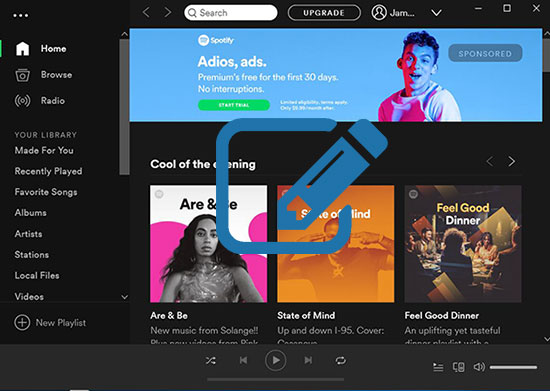
Spotify avait officiellement lancé la fonctionnalité Spotify Line-In pour permettre aux utilisateurs de faire des suggestions aux métadonnées des chansons, albums, artistes tout comme Tidal, Apple Music en 2018. Mais Spotify a déjà fermé cette excellente fonctionnalité dans sa dernière application. Alors, peut-on encore modifier la musique Spotify et quelle est la solution alternative ? Vous trouverez ici toutes les réponses.
- Partie 1. Comment modifier les listes de lecture Spotify depuis votre iPhone/Android/ordinateur
- Partie 2. La méthode alternative pour modifier la musique Spotify
- Partie 3. Modifier les informations sur les chansons sur iTunes
Partie 1. Comment éditer vos propres listes de lecture Spotify
Sans la fonction Line-In, vous ne pouvez évidemment pas modifier les informations sur les chansons Spotify. Mais qu’en est-il des listes de lecture?Il y a des centaines de milliers de listes de lecture Spotify générées en utilisant l’algorithme avancé et créées manuellement par des artistes ou des utilisateurs. En général, vous ne pouvez pas modifier ces rois de listes de lecture sur Spotify, sauf s’il s’agit de listes de lecture collaboratives. Mais pour les listes de lecture créées par vous-même, vous pouvez les modifier librement depuis tous les appareils que vous avez comme les téléphones portables, les ordinateurs. Ici, je prends l’exemple de Windows 10.
1. lancez Spotify sur votre PC Windows.
2. Cliquez sur la liste de lecture que vous souhaitez modifier dans la colonne de gauche.
3. Cliquez sur l’icône à 3 points en haut de la liste de lecture et choisissez "Editer les détails".
4. Dans la fenêtre ouverte, vous pouvez modifier le titre, la description et l’image.
5. Vous pouvez également faire glisser & ; déposer des chansons pour les ajouter/supprimer ou modifier les ordres.
Il est possible d’ajouter des chansons à la liste de lecture.
Partie 2. Meilleure façon d’éditer des chansons sur Spotify gratuitement
Bien que Spotify ne permette plus officiellement d’éditer les chansons, vous pouvez vous tourner vers des logiciels tiers pour vous aider.
TunesBro Spotify Song Editor pour Windows/Mac est un outil tout-en-un qui peut supprimer les DRM, convertir les chansons Spotify, capturer les balises ID3 et ainsi de suite. Toutes les tâches sont effectuées simultanément, de sorte que vous gagnerez beaucoup de temps précieux. En outre, avec cet outil, vous n’avez pas besoin de s’abonner à Spotify Premium, mais toujours profiter du privilège de télécharger des chansons pour l’écoute hors ligne pour libre. Et après le téléchargement, vous pouvez couper/couper les chansons téléchargées avec n’importe quel autre outil comme iTunes, Audacity.
TunesBro Spotify Music Editor
- Facile et belle interface, haute performance avec 5X la vitesse d’exécution.
- Convertir le format OGG vers un grand nombre de formats ordinaires M4A, MP3, AAC, M4B, WAV, FLAC.
- Retenir les balises ID 3, les métadonnées, la couverture de l’album, le titre, l’artiste, l’auteur, garder une qualité 100% originale.
- Archiver les fichiers de sortie par album ou artiste, garder toute votre bibliothèque musicale organisée.
Maintenant, laissez-moi vous montrer comment télécharger et éditer des chansons Spotify rapidement.
Etape 1. Chargez les chansons Spotify que vous voulez.
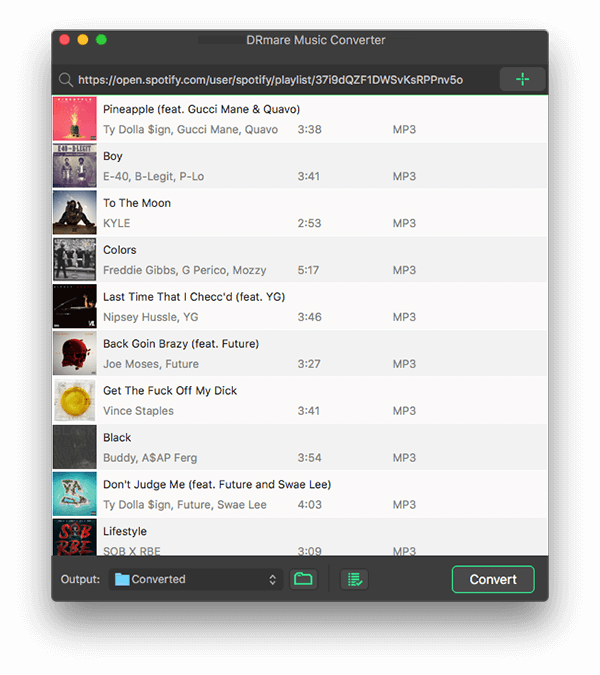
Vous pouvez importer les chansons par lot ou les ajouter une par une en les faisant glisser & déposer de l’application Spotify au logiciel TunesBro. Vous pouvez importer jusqu’à 100 chansons à la fois.
Etape 2. Définir le format de sortie.
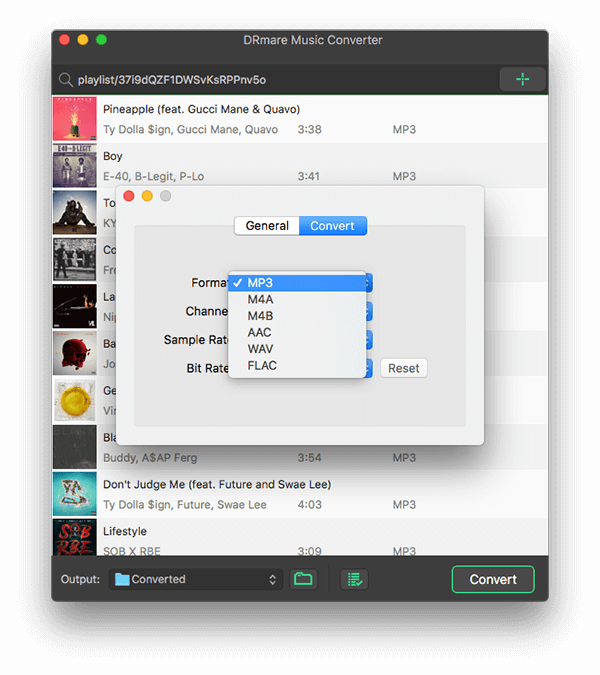
Le format original OGG est combiné avec la protection DRM. Vous ne pouvez pas les éditer directement sur n’importe quel éditeur audio. Ici, vous pouvez le changer en formats communs tels que MP3, M4A, AAC, puis vous pouvez les importer sur n’importe quel éditeur que vous voulez.
Etape 3. Télécharger la musique Spotify en tant que fichiers locaux.
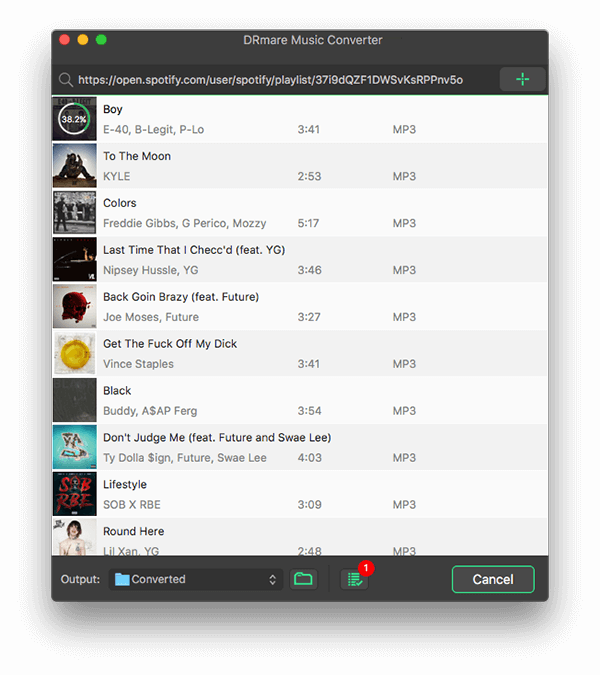
Finalement, s’il vous plaît sélectionner un format de sortie et cliquez sur "Convertir", les chansons seront enregistrées sur votre ordinateur local. Quand il est fait, vous pouvez déplacer les chansons pour l’édition n’importe où.
Partie 3. Modifier la musique Spotify convertie dans iTunes
Si vous voulez juste changer quelques métadonnées de chansons Spotify, iTunes est assez bon pour aider. Mais si vous voulez avoir quelques fonctionnalités avancées telles que la coupe / trim chansons Spotify, ajouter égaliseur, noise-reduce, les effets audio et ainsi de suite, vous pouvez essayer le libre Audacity.
Ici je prendrais iTunes comme exemple pour vous montrer comment importer de la musique Spotify dans iTunes et éditer les infos des chansons Spotify.
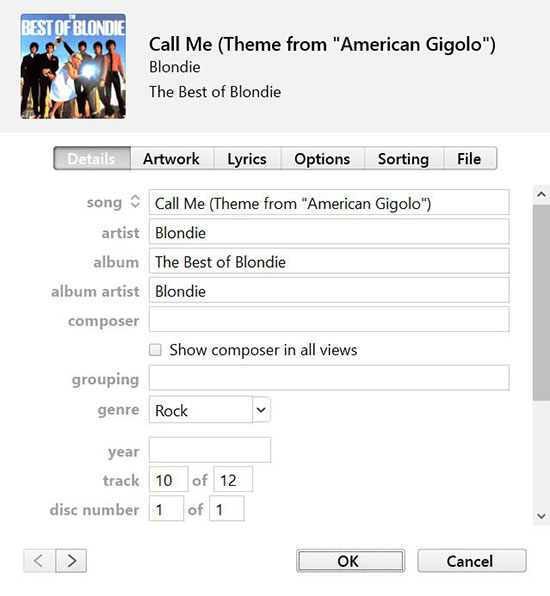
Étape 1. Lancez iTunes, puis cliquez sur "File" > ; "Add File to Library" pour importer vos chansons téléchargées.
Etape 2. Faites un clic droit sur la chanson importée et choisissez "Song Info".
Etape 3. Sur les fenêtres popup ouvertes, vous pouvez mettre à jour les infos de la chanson sous différentes balises "Détails", "Œuvre d’art", "Paroles", "Options", "Tri", "Fichier".